首先通过PST文件手动备份Outlook邮件,选择文件夹导出至安全路径;接着启用自动存档功能,定期将旧邮件归档以实现持续保护;再利用OneDrive同步PST文件,实现云端备份与多设备访问;更换设备时可通过导入PST文件恢复邮件;最后可借助第三方工具增强备份灵活性与安全性。
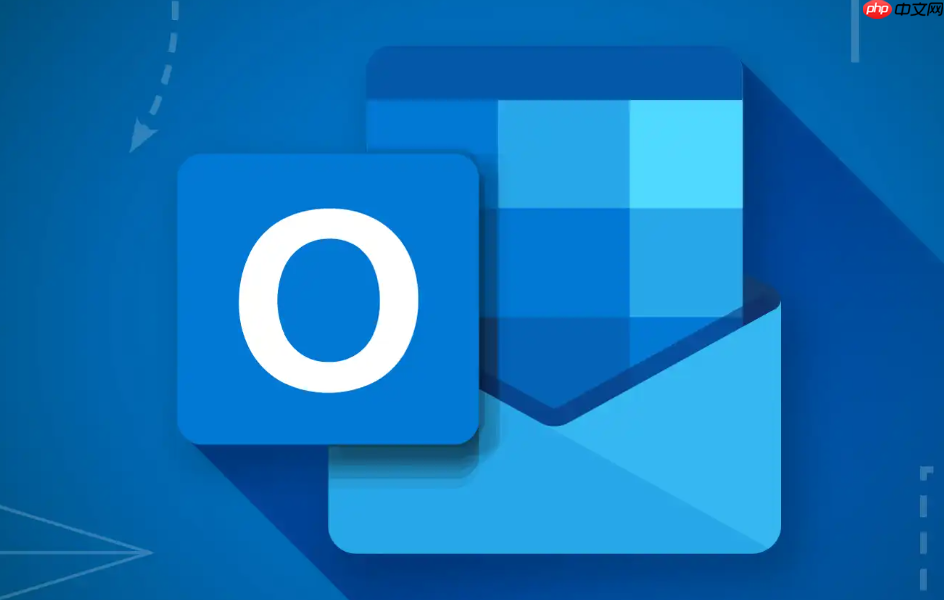
如果您需要更换设备或防止邮件数据丢失,备份和恢复Outlook邮件是确保重要通信记录得以保留的关键步骤。通过正确的方法,可以避免数据损坏或信息泄露。
本文运行环境:Dell XPS 13,Windows 11
一、使用PST文件手动备份邮件
Outlook支持将所有邮件、联系人和日历条目导出为PST格式文件,该文件可存储在本地硬盘或外部设备中,便于后续恢复。
1、打开Outlook,点击文件选项卡,选择打开和导出,然后点击导入/导出。
2、在弹出的窗口中选择将项目导出到文件,点击“下一步”。
3、选择Outlook数据文件(.pst),点击“下一步”。
4、勾选要备份的邮箱账户或文件夹,包括收件箱、已发送邮件等,点击“下一步”。
5、设置保存路径,建议选择外部硬盘或加密存储位置,并勾选将重复项目替换为新项目,完成导出。
二、启用自动存档功能定期备份
自动存档功能可按设定周期将旧邮件移动至指定的PST文件中,减少主数据文件大小并实现持续备份。
1、进入Outlook的文件菜单,选择选项,然后点击高级。
2、在“自动存档”区域点击自动存档每隔X天运行一次,设置间隔天数。
3、点击自动存档设置按钮,选择存档文件的保存位置,并定义保留项目的时间阈值。
4、确认勾选处理所有文件夹并删除过期项目,以确保全面覆盖。
三、通过OneDrive同步邮件数据
当使用Microsoft 365账户时,可将PST文件存储在OneDrive目录下,实现云端同步与多设备访问。

家电公司网站源码是一个以米拓为核心进行开发的家电商城网站模板,程序采用metinfo5.3.9 UTF8进行编码,软件包含完整栏目与数据。安装方法:解压上传到空间,访问域名进行安装,安装好后,到后台-安全与效率-数据备份还原,恢复好数据后到设置-基本信息和外观-电脑把网站名称什么的改为自己的即可。默认后台账号:admin 密码:132456注意:如本地测试中127.0.0.1无法正常使用,请换成l
1、将手动导出的PST文件复制到OneDrive文件夹内,等待上传完成。
2、在另一台设备上登录相同微软账户,并确保OneDrive客户端已同步该PST文件。
3、在新设备的Outlook中,点击文件 > 打开和导出 > 打开Outlook数据文件,选择已同步的PST文件加载。
四、从PST文件恢复邮件
恢复操作用于在新安装的Outlook或更换计算机后重新载入原有邮件内容。
1、启动Outlook,进入文件 > 打开和导出 > 打开Outlook数据文件。
2、浏览至备份的PST文件所在位置,选择文件后点击“打开”。
3、恢复的邮件会出现在左侧导航栏的“已添加的邮箱”或“存档文件”下,可直接查看或拖动至主邮箱。
五、使用第三方工具增强备份能力
某些专业工具提供更灵活的备份选项,如按日期范围导出、转换格式或加密输出文件。
1、下载并安装可信的第三方工具,例如SysTools Outlook Backup Tool或AOMEI Backupper。
2、运行软件后选择Outlook备份模式,指定需备份的数据类型(邮件、日历、任务等)。
3、设置目标路径,并启用AES-256加密保护敏感信息。
4、执行备份任务,并生成校验码以验证完整性。





























